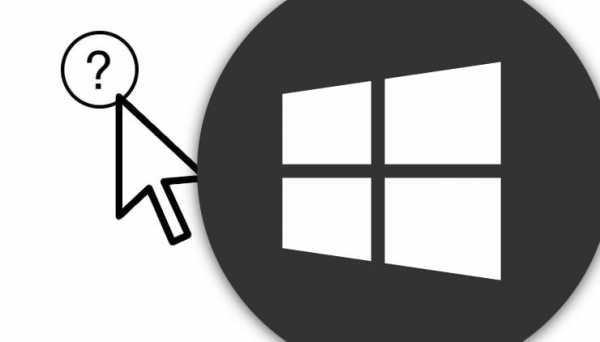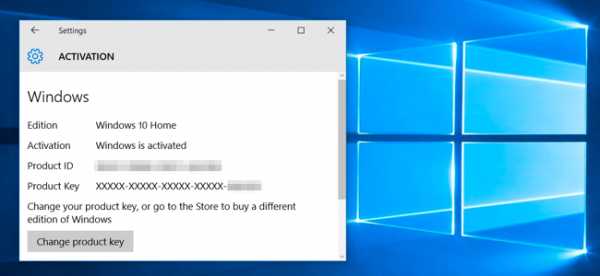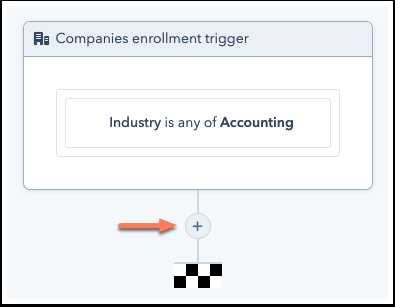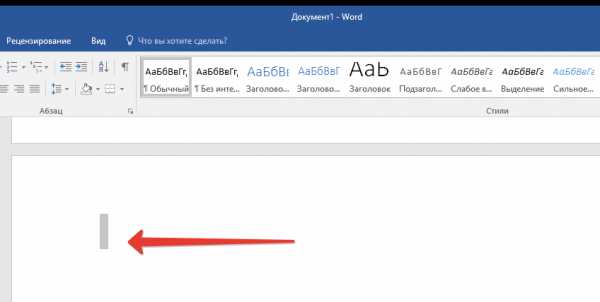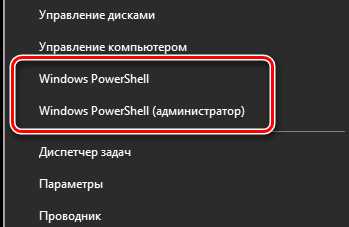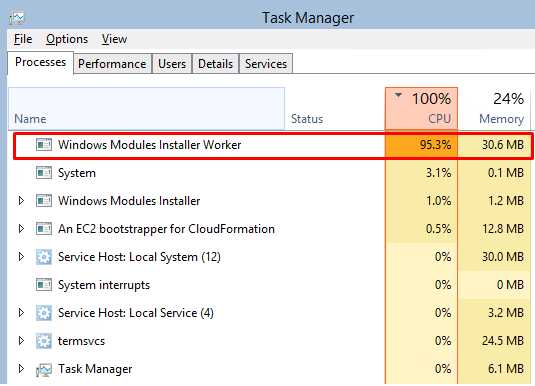Сброс до заводских настроек android samsung
Как сделать сброс настроек (hard reset, factory reset) на Samsung Galaxy
Для данной статьи доступны видео-рекомендации с сурдопереводом.
Содержание
Как сделать сброс настроек (hard reset, factory reset) на Samsung Galaxy - видео с сурдопереводом.
1. Для чего нужен сброс данных
Сброс данных устройства (сброс настроек, hard reset, factory reset) — это удаление со смартфона или планшета всех данных: контактов, сообщений, загруженных приложений, фотографий, музыки, настроек почты, будильников и других. После сброса устройство возвращается к заводскому состоянию.
Пока устройство используется, в операционной системе накапливаются ошибки, которые мешают его нормальной работе и повышают расход энергии. При сбросе данных обнуляются настройки операционной системы и удаляются программные сбои и ошибки. Для нормальной работы устройства делайте сброс раз в полгода, а также после обновления прошивки.
Для нормальной работы устройства делайте сброс раз в полгода, а также после обновления прошивки.
Обычно сброс данных делают в следующих случаях:
- Перед продажей или передачей устройства другому человеку;
- Если на устройстве возникает какая-то проблема, которую не удается исправить другими способами;
- После обновления программного обеспечения устройства (прошивки).
2. Что нужно сделать перед сбросом данных
2.1. Скопируйте с устройства важную информацию.
Во время сброса вся память устройства будет очищена и все данные будут удалены. Если есть какие-то важные данные, сделайте их копию.
2.2. Удалите с устройства аккаунт Google.
Если этого не сделать, то при включении устройства после сброса будет запрашиваться тот аккаунт, который был на устройстве перед сбросом. Без ввода данных этого аккаунта включить устройство не получится.
3. Первый способ сделать сброс данных — через меню
-
Откройте «Настройки».
-
Выберите пункт «Общие настройки». Если такого пункта нет, перейдите к следующему шагу.
-
Выберите пункт «Сброс». Также он может называться «Архивация и сброс», «Архивирование и сброс» или «Конфиденциальность».
-
Выберите пункт «Сброс данных». Пункт может называться «Сброс устройства».
-
Выберите пункт «Сбросить» (также возможен вариант «Сброс устройства» или «Удалить все»).
-
Устройство перезагрузится и данные удалятся.
4. Второй способ сделать сброс данных — с помощью кнопок
Такой способ применяется в том случае, когда смартфон или планшет не загружается либо экран заблокирован.
Для Android 12 и Android 11 перед выполнением сброса телефон должен быть подключен кабелем USB к ПК или другому устройству, например, игровой приставке, ТВ или автомобилю.
-
Выключите мобильное устройство.
Если устройство заблокировано, то перезагрузите его с помощью кнопок: нажмите и удерживайте одновременно клавиши Питание и Громкость вниз до 10-ти секунд. К следующему шагу приступайте, как только телефон начнет включаться, до загрузки системы.
-
Если у устройства есть кнопка «Домой» (внизу по центру), одновременно нажмите и держите кнопки «Питание» + «Домой» + «Громкость вверх».
Если у устройства есть кнопка Bixby (на противоположной стороне от кнопки включения), одновременно нажмите и держите кнопки «Питание» + «Громкость вверх» + Bixby.
Если у устройства нет кнопок «Домой» и Bixby, одновременно нажмите и держите кнопки «Питание» + «Громкость вверх».
-
Отпустите кнопку «Питание» после того, как на экране появится надпись Samsung Galaxy .... Остальные кнопки держите до появления меню Recovery (примерно 10 секунд). Recovery — специальный режим загрузки устройства, выглядит как текстовое меню.
Если появляется надпись «No command» и треугольник с восклицательным знаком, подождите 30-40 секунд.
Если меню Recovery не появилось, повторите шаги 1-3 еще раз, дольше удерживая кнопки.
-
Нажимайте кнопку «Громкость вниз, чтобы выбрать пункт» Wipe data/factory reset.
Если вдруг вы передумали делать сброс сейчас и хотите выйти из меню Recovery, выберите пункт Reboot system now, чтобы перезагрузить телефон.
-
Нажмите кнопку «Питание» для подтверждения выбранного пункта.
-
Нажмите кнопку «Громкость вниз», чтобы выбрать пункт Yes или Yes — Delete all user data.
-
Нажмите кнопку «Питание» для подтверждения удаления всех данных с устройства.
-
После удаления данных появится главное меню. Нажмите кнопку «Питание», чтобы выбрать пункт Reboot system now.
-
Устройство перезагрузится.
5. Если после сброса устройство не включается, требуется аккаунт Google
6. Если после сброса устройство не включается (зависает)
После сброса данных телефон может загружаться некоторое время. Иногда это может занимать около часа.
Если телефон так и не загрузился, обратитесь в сервисный центр Samsung - требуется переустановка прошивки инженерным методом.
Как сбросить смартфон/планшет Самсунг до заводских настроек (Hard Reset)
Необходимость в восстановлении телефонов или планшетов Samsung до заводских настроек возникает при появлении сбоев операционной системы Android. Причиной неполадки бывают установленное из неизвестных источников программное обеспечение, большое количество игр на внутренней и внешней карте памяти или неправильные действия пользователя. После этого мобильное устройство начинает работать нестабильно или вообще перестаёт включаться. И сброс системы, системный или аппаратный – лучший вариант для возвращения работоспособности.Сброс через меню настроек
Первым и самым простым способом восстановить систему смартфона «Самсунг» до состояния, в котором она была при покупке, является сброс через настройки. Для этого от пользователя требуется:- Открыть на главном экране «Меню»;
- Выбрать пункт настроек;
- Перейти к разделу архивации (резервного копирования) и сброса;
- Нажать на соответствующий пункт;
![Раздел - Архивация и сброс]()
- Выбрать сброс данных или устройства.
![Выполняем сброс данных]()
Владельцу смартфона с активированной блокировкой экрана для продолжения перехода к следующему этапу придётся ввести пароль или PIN-код. После выбора удаления всех данных мобильное устройство восстановит заводские настройки и перезагрузит систему. Если же какая-то информация должна быть сохранена, её переносят на внешнюю карту памяти.
Программный сброс планшетов Samsung обычно совпадает с аналогичными действиями для смартфонов. Но при наличии разных версий операционной системы восстановление может выполняться по-другому – отличия заключаются в названии пунктов. Вместо «Архивации и сброса» в меню настроек выбирают «Конфиденциальность» или «Восстановление и сброс».

Восстановление через меню Recovery
Сбрасывая систему до заводских настроек на смартфонах Samsung, пользуются следующей методикой:- Выключают устройство;
- Одновременно нажимают и держат кнопки Home, Volume + и Power;
- Ожидают появления вибрации, свидетельствующей о реакции смартфона на нажатие клавиш, и отпускают Power;
- При появлении на экране меню System Recovery отпускают остальные кнопки;
- Используя клавиши громкости, выбирают пункт Factory reset (иногда – Wipe data) и нажимают Power для выбора соответствующего пункта.
Завершающий этап – выбор команды стирания всех пользовательских данных (Delete all user data) и нажатие кнопки включения смартфона для её запуска. После сброса к первоначальным настройкам смартфон перезагружается. Иногда перезагрузку требуется запустить вручную, выбрав Reboot system now.
Такой же вариант аппаратного сброса применим и для планшетов Samsung. Но, так как кнопка Home на этих устройствах отсутствует, выполнять Hard Reset придётся нажатием только двух клавиш – снижения громкости и включения. Остальные действия и надписи на дисплее полностью аналогичны с процессом восстановления настроек смартфона.
Сброс путём набора сервисного кода
Для смартфонов и планшетов с 3G-модулем настройки сбрасывают, вводя комбинацию символов. Для этого открывают панель набора телефонных номеров (зелёная трубка на главном экране) и вводят один из трёх вариантов:
После ввода числовой комбинации с помощью сенсорного номеронабирателя следует нажать клавишу вызова. Это приведёт сначала к перезагрузке системы, а затем к процессу сброса. Для планшетов без 3G-модуля, на которых отсутствует приложение «Телефон», эта методика не подходит.
Обращение в сервис
Системные и аппаратные методики сброса настроек мобильных устройств Samsung подходят только для ситуаций, когда они продолжают работать. Иногда с помощью меню Recovery удаётся запустить и восстановить до заводского состояния системы планшета или смартфона, по какой-то причине переставшего включаться. Но, если ни один из способов не помог, а устройство не только зависает, но и перестаёт отвечать на действия пользователя, не обойтись без обращения в сервисный центр. Иногда восстановление настроек выполняют даже по гарантии.Как сбросить настройки Samsung Galaxy до заводских
Последнее обновление от пользователя Макс Вега .
Сброс настроек Samsung Galaxy до заводских может решить многие проблемы. Однако все сохраненные данные и все конфигурации будут удалены. Поэтому перед тем, как сделать Hard reset, мы рекомендуем подумать о резервной копии данных. Этот способ аппаратного сброса подходит для всех моделей Samsung Galaxy S, включая Samsung Galaxy S3, S4, S5, S6, S7, S8, а также для Samsung Duos.
Что такое Hard reset?
Hard reset или аппаратный сброс восстанавливает смартфон до изначальных заводских настроек. При сбросе телефона все личные данные, включая пароли, учетные записи, контакты и файлы, удаляются.
Когда следует делать сброс настроек?
Сброс до заводских настроек может пригодиться, если телефон начал медленно работать, «зависать» или был забыт пароль блокировки.
Сброс данных также рекомендуется делать перед продажей, например, чтобы удалить всю личную информацию.
N.B. Аппаратный сброс не влияет на данные, хранящиеся на карте памяти. Если Вы хотите удалить содержимое своей карты памяти, просто выберите Настройки > Хранение > Карта SD > Форматировать.
Как создать резервную копию данных перед сбросом настроек
Для создания копии данных можно использовать службы резервного копирования и синхронизации в Google Фото и Google Диск для хранения текстовых сообщений, фотографий и прочего.
Сброс данных Samsung Galaxy
Выключите устройство, извлеките аккумулятор и подождите минуту, прежде чем вставлять его снова. Затем одновременно нажмите кнопки Питания + Домой + Увеличения звука, чтобы перезагрузить телефон. Подождите, пока не появится экран восстановления, перед тем как отпустить клавиши:
С помощью Клавиши регулировки громкости перейдите к опции сброса данных Wipe и подтвердите свой выбор с помощью кнопки Питания:
Смартфон перезагрузится.
Изображение: © Mark Chan - Unsplash.com
Как сбросить настройки на Samsung Galaxy Tab 2 7.0 P3110 — сброс настроек (hard reset)
У меня Samsung Galaxy Tab 2 7.0 P3110, возникла проблема, слушал музыку в наушниках, и резко звук стал очень тихим, наушники проверил, на планшете звук тоже работает, а вот на наушники подает очень слабый звук, хотя громкость на всю.Решил попробовать кнопку рестарт+звук. Не помогло.
Иногда планшеты и телефоны работающие под операционной системой Android дают сбои. Если Вы владелец андроид-гаджета и решили произвести сброс настроек Samsung Galaxy Tab 2 7.0 P3110 чтобы вернуть свой планшетный компьютер к заводским настройкам, то Вы попали по нужному адресу. Часто бывает нужно сбросить настройки по причине ошибки приложения или если операционную систему заразил вирус (например, сброс настроек может помочь если в Андроид проник вирус-баннер, который блокирует экран). Возможно с вашим гаджетом произошла подобная ситуация или Вы просто хотите удалить всю информацию с внутренней памяти вашего планшетного компьютера.
Вызвать сбой системы могут разные факторы. Это может быть общая захламлённость системы по причине частой переустановки приложений и установки большого числа программ и игр на внутреннюю память и карту памяти. Либо, что в общем-то бывает довольно редко без стороннего вмешательства, это может быть внутренняя ошибка ОС. Помимо проблем с операционной системой, Samsung Galaxy Tab 2 7.0 P3110 может вообще не включаться. Если устройство тормозит, зависает или нестабильно работает, то ему также может помочь жесткая перезагрузка. Но что именно перезагружается и сброс чего происходит на планшете? Здесь стоит пояснить, что есть два типа сброса настроек на планшетах и смартфонах под Андроид. Сбросить настройки Samsung Galaxy Tab 2 7.0 P3110 можно программным и аппаратным способами. И у этих методов есть отличия.
На некоторых прошивках при программном сбросе можно выбрать нужные опции удаления. При этом вся информация удаляется из карты памяти и внутренней памяти операционной системы. При аппаратном сбросе настроек через специальное меню Android System Recovery, таких опций нет, поэтому могут сохраниться СМС сообщения, телефонные контакты, приложения и игры. Тем не менее, прежде чем сделать программный или аппаратный сброс Андроид к заводским настройкам, всё же советуем по возможности сделать бэкап важных для Вас данных и сохранить их. В результате сброса скорее всего пропадут следующие данные: установленные приложения и игры, учётка Google и все данные связанные с другими учётными записями, ваши персональные данные (контакты, СМС сообщения, пометки в календаре), данные о настройке системы и приложений.
Если Вы хотите сбросить настройки на планшете Samsung Galaxy Tab 2 7.0 P3110 чтобы вернуть старую прошивку устройства, то вынуждены Вас разочаровать. Ни аппаратный, ни программный сбросы вернуть старую прошивку не помогут. Её можно восстановить только путём ручной перепрошивки гаджета. Далее мы рассмотрим оба способа, как выполнить сброс настроек на планшетном компьютере Samsung Galaxy Tab 2 7.0 P3110 и начнём с более простого метода — программной перезагрузки системы.
Как сбросить настройки Samsung Galaxy Tab 2 7.0 P3110 из Андроида
Если ваш планшет загружается, то проще сделать программную перезагрузку к заводским настройкам, чем делать аппаратный сброс системы. Чтобы осуществить программный сброс настроек нужно войти в меню вашего планшета.
После того, как Вы попадёте в меню устройства найдите ярлык настроек и нажмите на него.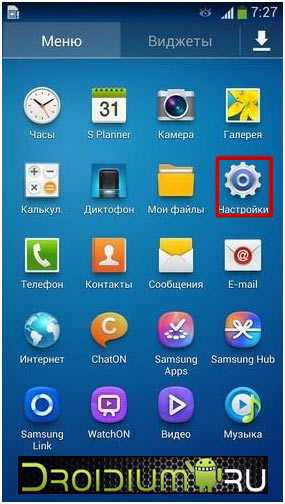
В настройках нужно найти пункт меню ‘Учетные записи’ или опцию ‘Личные данные’ (зависит от прошивки гаджета). И после этого выбрать пункт меню ‘Восстановление и сброс’ или другое название которого может быть ‘Резервное копирование и сброс’.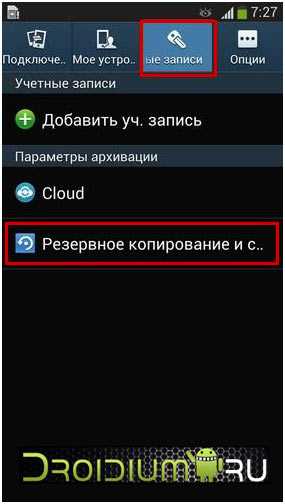
Следующим нужно найти пункт меню ‘Сброс настроек’ (он может ещё называться ‘Сброс данных’). Как видно из пояснения на картинке ниже, произойдёт сброс всех параметров и удаление всех данных на устройстве.
Зайдя в пункт меню сброса данных можно будет осуществить сброс Samsung Galaxy Tab 2 7.0 P3110 до заводских настроек Андроида.
После нажатия на кнопку сброса устройства, Андроид спросит подтверждения ‘Удалить все личные данные и загруженные приложения? Восстановить их будет невозможно’ чтобы уже окончательно сбросить настройки операционной системы.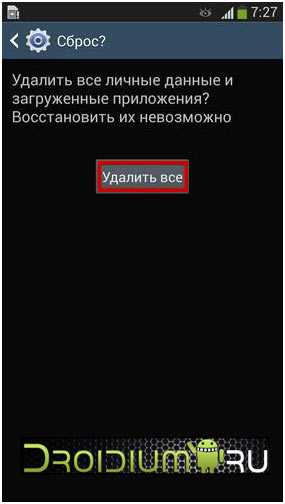
Нажатием на ‘Удалить всё’ (или на ‘Стереть всё’) Вы начнёте процедуру сброса настроек планшета Samsung Galaxy Tab 2 7.0 P3110. На этом описание программной перезагрузки системы закончим и перейдём к аппаратному сбросу 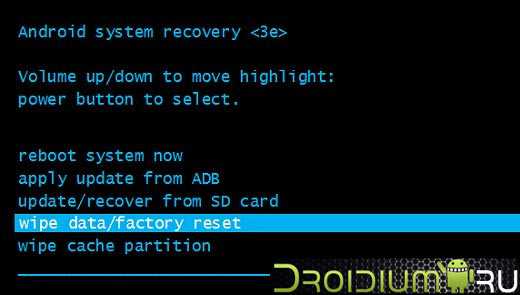
Как сделать аппаратный сброс настроек Hard Reset
Если ваш планшет не включается и не запускается, то возможно причина в программном сбое ОС Андроид, а не в аппаратной неисправности устройства. Именно для этого разработчики реализовали аппаратный сброс настроек, который можно запустить нажатием кнопок на Samsung Galaxy Tab 2 7.0 P3110. Чтобы сбросить настройки не заходя в систему необходимо выключить устройство. Вот несколько способов сброса, попробуйте сделать:
1) Для входа сброса настроек зажимаем и удерживаем кнопку увеличения громкости (или клавишу уменьшения громкости) и кнопку включения. Либо делаем всё то же самое, но после нажатия кнопки включения продолжаем удерживать клавишу громкости. 2) Второй вариант схож с первым, нужно нажать и удерживать уменьшение и увеличение громкости, а после этого просто нажать на клавишу включения устройства. 3) Третий вариант запуска меню восстановления — зажимаем одновременно три клавиши: кнопку главного экрана, увеличение громкости, и клавишу питания. 4) Последний вариант. Нажать кнопку включения и держать 1-2 секунды, после этого зажать кнопки повышения и понижения громкости и клавишу питания, и держать пока не появится recovery меню.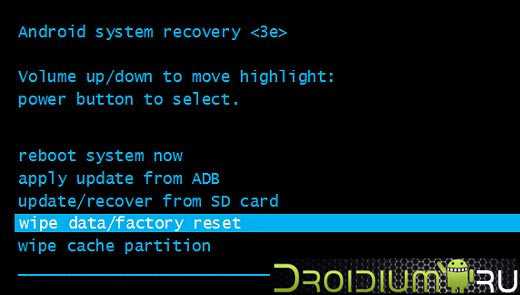
Вот как аппаратно сбросить настройки на Андроиде в смартфонах и планшетах от компании Samsung (Самсунг). Выключаем устройство. Для входа в меню рекавери нужно одновременно нажать на три клавиши: на кнопку вызова главного экрана устройства, увеличение громкости и клавишу питания. Сброс настроек осуществляется при помощи пункта Wipe data/Factory reset, который можно выбрать с помощью кнопок повышения и понижения громкости. Далее соглашаемся со стиранием данных и перезагружаем устройство с помощью пункта меню ‘Reboot now’.
После этого устройство либо просто перезагрузится и сбросит настройки автоматически, либо появится меню восстановления. Как только Вы попадёте в меню восстановления необходимо выбрать при помощи клавиш понижения и повышения громкости пункт Wipe data/Factory reset, нажать на него и согласиться с удалением настроек на планшете. Надеемся у Вас получилось зайти в меню восстановления и сбросить настройки на Android. Если у Вас появился вопрос, или не получается выполнить сброс до заводских настроек на Samsung Galaxy Tab 2 7.0 P3110 самостоятельно, задайте вопрос в комментариях.
droidium.ru/kak-sbrosit-nastroyki-na-sam
How to Hard Reset/Factory Reset Samsung Galaxy Tab 2 7.0 Android Tablet
http://donetsk.igid.ua/servisnyy-centr-tech-service
Сброс до заводских настроек (hard reset) для телефона Samsung Galaxy Star Advance SM-G350E. Сброс до заводских настроек (hard reset) для телефона Samsung Galaxy Star Advance SM-G350E Какой пароль на самсунг галакси стар адванс
Эта статья поможет разблокировать смартфон или планшет, если вы забыли пин-код, пароль или рисунок.
Если помните пин-код, пароль или рисунок, но не можете убрать блокировку, читайте статью
Если устройство заблокировалось после сброса данных и запрашивает аккаунт Google, читайте статью
Есть три способа:
Удалит графический ключ, пин-код, пароль, отпечаток пальца. Работает через интернет.
Удалит только графический ключ. Подойдет только для Андроид 5.0 и ниже.
Удалит графический ключ, пин-код, пароль, отпечаток пальца и очистит память устройства.
Find My Mobile
Этот способ подойдет, если:
Чтобы разблокировать смартфон или планшет:
Дополнительный пин-код или аккаунт Google - только для смартфонов и планшетов с Андроид 5.0 и ниже
После 5-ти неправильных попыток появится пункт «Дополнительный PIN-код». Нажмите на него и введите код из 4-х цифр, который вы указали, когда придумывали графический ключ.
Если не помните пин-код, нажмите на «Разблокировать в Google» («Забыли графический ключ?») и введите адрес электронной почты и пароль Google. Эта же почта должна быть добавлена на устройстве, которое вы разблокируете.
Если кнопки «Разблокировать в Google» («Забыли графический ключ?») нет, значит на устройстве не добавлен аккаунт Google, используйте другие способы.
Если не помните пароль, восстановите его через специальную форму и введите на устройстве. Если пароль восстановить не удалось, используйте другие способы.
Сброс данных
Если предыдущие способы не помогли, сделайте сброс данных - вы удалите все файлы и настройки с устройства, а вместе с ними графический ключ, пин-код, пароль или отпечаток пальца.
У Вас когда-нибудь «отваливалась» память? Хорошо, если нет. А вот у некоторых такое случается. Причем, не обязательно это происходит наутро после хорошей гулянки…
К чему это я? Меня всегда веселили люди, которые в своем же телефоне/смартфоне устанавливают пароль и…. сразу же о нем забывают. Да, да, не «его», а именно «о нем». Ну а по прошествии времени и сам пароль вспомнить не могут. А потом вот, получите:
Ох уж эта паранойя с амнезией =))
Ладно, поможем забывчивым людям - ведь такой сюрприз могут и шаловливые детишки устроить. А могут и вовсе не детишки….
Итак, имеется смартфон Samsung SM-G350E с четким и конкретным требованием ввести пароль
Не будем зря терять время на подбор, типа всяких 12345, qwerty и т.д.
Делаем все быстро и конкретно:
1. Выключаем телефон;
2. На выключенном зажимаем Vol+, Home, и Power;
3. Как только появился логотип – отпускаем кнопку Power. При этом Vol+ и Home продолжаем удерживать до появления меню рекавери (Recovery). Вот оно:
4. С помощью кнопок Vol+ / Vol- (Громкость + / Громкость -) передвигаемся по пунктам меню и выбираем пункт “wipe data/factory reset” (стереть данные/сбросить настройки к заводским). Подтверждаем выбор кнопкой Power. Появится запрос о подтверждении данной операции. Соглашаемся, выбрав пункт “Yes – delete all user data”
Начнется процесс очистки всех пользовательских данных, включая и забытый пароль.
5. После очистки данных снова появится основное меню рекавери. Таким же образом выбираем пункт “wipe cache partition” (очистить раздел кэша). Начнется процесс очистки кэша:
6. После того, как кэш очистится, выбираем первый пункт “reboot system now” (перезагрузить систему прямо сейчас =))
Ну вот и все! Дожидаемся загрузки телефона (она займет несколько больше времени, чем обычно) и дальше настраиваем свой телефон как душа пожелает. Да и… Не забываем опять установить пароль.
На этом все!
Удачных Вам ремонтов!!!
Цена:
3945
Наличие hard reset: В наличии
Есть много причин, по которым вам может потребоваться выполнить полный сброс до заводских настроек смартфона (Hard Reset) Samsung Galaxy Star Advance SM-G350E. Обычно эту процедуру выполняют для восстановления работоспособности системы, которая была нарушена вирусами, удалением системных файлов, «корявым» обновлением прошивки и многими другими вещами. Хард Ресет выполнить очень легко на любом смартфоне, но вы должны знать о последствиях этого действия и уметь сделать резервную копию системы и файлов. Обо всем этом мы подробно расскажем ниже.

Как создать бэкап?
Внимание! Сброс сотрет все данные на телефоне Samsung Galaxy Star Advance SM-G350E. Если вы не сохранили резервную копию контактов, изображений, видео, документов и всего остального, то должны сделать это, в противном случае лишитесь всей личной информации, которая была на устройстве.
Чтобы не потерять свои данные, выполните следующие рекомендации.
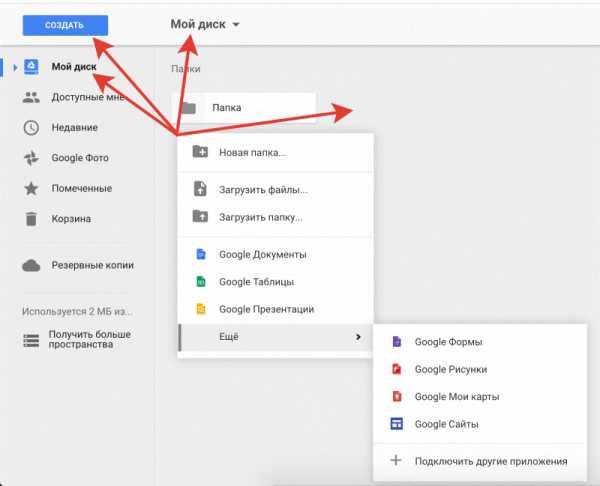
Как только закончите это, можете выполнять Hard Reset Samsung Galaxy Star Advance SM-G350E.
Как сделать полный сброс данных на телефоне Samsung Galaxy Star Advance SM-G350E из меню настроек?
Внимание! Из-за FRP (Factory Reset Protection, то есть защита от сброса) Android будет просить ввести логин и пароль аккаунта, который был закреплен до процедуры Hard Reset. Поэтому, если вы планируете продать смартфон, надо выйти из учетной записи Google («Настройки» - «Аккаунты» - «Google» - «Удалить аккаунт») до сброса, чтобы человек, который получит ваш телефон, смог активировать на нем свой профиль.
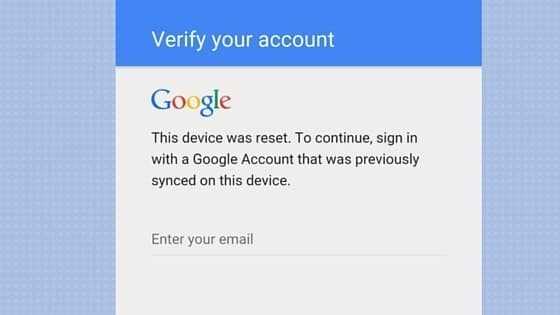
Учитывая широкий спектр Android-телефонов и сложности описать процесс сброса настроек для конкретной модели, мы будем показывать руководство на примере трех принципиально разных устройств и прошивок :
- Mi A1 на чистом Android, который также используется в Nokia, Motorola, OnePlus (имеет слегка переработанную систему) и во всех девайсах, выпущенных про программе Android One;
- Galaxy S7, который функционирует под управлением Samsung Experience. Напомним, что корейская корпорация - крупнейший производитель смартфонов в мире, поэтому есть смысл показать и эту оболочку;
- Redmi Note 5 на MIUI. Продукты этой компании пользуются огромным спросом в СНГ, поэтому мы не могли обойти его стороной.
Проще всего произвести Хард Ресет через специальное меню в параметрах системы. Еще раз отметим, что расположение и название пунктов может немного отличаться в зависимости от используемого телефона. Главное – найти основную категорию по восстановлению и сбросу.
Xiaomi Mi A1 (чистый Android 8.1 Oreo)
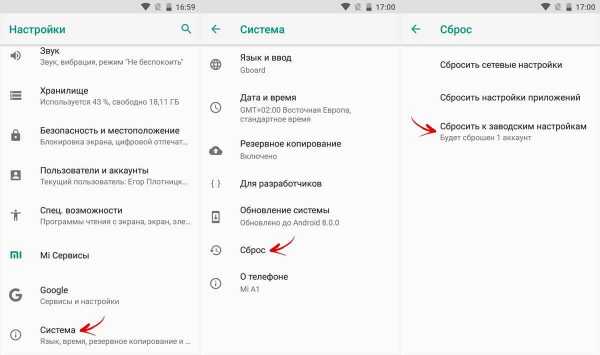
Устройство перезагрузится, и вам снова нужно будет пройти первоначальную настройку, как если бы это был новый телефон.
Samsung Galaxy S7 (оболочка Samsung Experience)
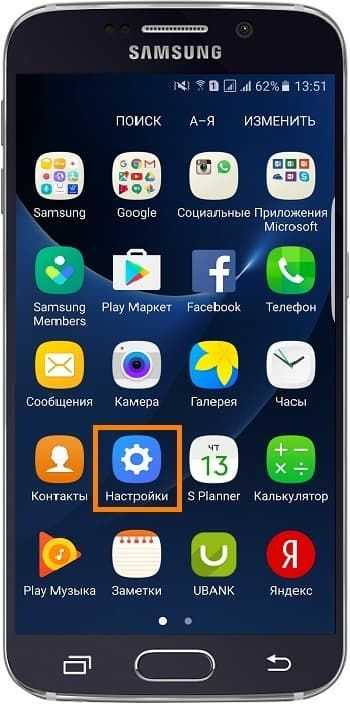
Ваш телефон перезапустится. Останется настроить его, как после покупки.
Redmi Note 5 (прошивка MIUI)
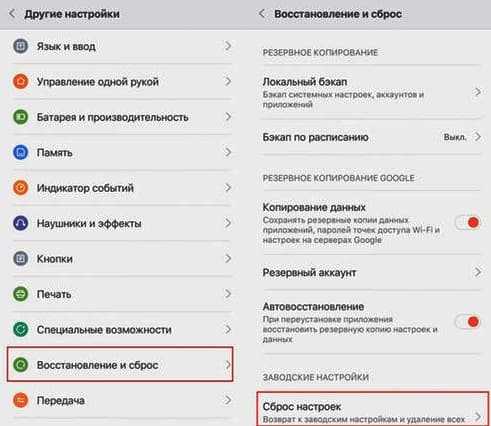
Внимание! Как видите, главное – найти раздел «Сброс». Чтобы гарантированно не «плутать» по всем параметрам в поисках нужного меню, проще на главной странице в окно поиска ввести запрос «Сброс». Выберите из предложенного перечня искомое меню и сразу в него попадете. А дальше все, как в инструкциях.
Как выполнить Хард Ресет Samsung Galaxy Star Advance SM-G350E через Recovery?
Это актуальный метод, если на телефоне присутствует неисправность, которая препятствует его загрузке. Именно для таких случаев нужен режим восстановления, через который нужно будет производить Хард Ресет.

По завершении сброса аппарат уйдет в перезагрузку и выдаст стандартное окно приветствия и настройки. Опять же, названия меню могут немного отличаться в зависимости от модели.
Видео как сделать hard reset для смартфона Samsung Galaxy Star Advance SM-G350E
Если все вышеперечисленные советы не помогли, то читайте также:
Как сделать сброс до заводских настроек (Hard Reset) на АндроидHard reset для других моделей телефонов
1)Выключаем телефон и переводим его в Download Mode (Клавиши Гр. вниз+Домой+Питание, затем нажать клавишу Гр. вверх).
2)Подключаем телефон к компьютеру и запускаем на ПК программу Odin.
3)В нажимаем "AP" и указываем путь к файлу с прошивкой(файл должен быть в формате-.tar или проверяйте контрольную сумму md5 после скачки).
4)Нажимаем в Odin "Start" дальше всё установится автоматически и телефон после прошивки перезагрузится.
P.S. Чтобы не сохранить весь "мусор" от старой прошивки рекомендую выполнить сброс данных штатным рекавери в телефоне!
Чтобы зайти в штатный рекавери нужно выполнить комбинацию клавиш Гр. вверх+Домой+Питание, появиться "зеленый дроид" нажать клавишу гр. вниз и выполнить wipe data/factory reset и wipe cache partition.
Управление производиться клавишами гр. вниз и вверх+выкл. и вкл. телефона-клавиша "хом" не используется!
После установки CWM(рекавери) или boot.img(ядро) не нужно делать wipe!
Если здесь еще не добавлена кастомная или официальная прошивка на Самсунг, то создайте на форуме тему, в разделе , наши специалисты оперативно и бесплатно помогут в т.ч. с бэкапом и мануалами. Только не забудьте написать и отзыв о своем смартфоне - это крайне важно. На этой странице также появятся прошивки на Samsung Galaxy Star Advance SM-G350E. Учтите, что для этой модели Самсунг необходим индивидуальный ROM-файл, поэтому не стоит пробовать файлы прошивок от других девайсов.
Какие есть кастомные прошивки (firmware)?
- CM - CyanogenMod
- LineageOS
- Paranoid Android
- OmniROM
- Temasek’s
- AICP (Android Ice Cold Project)
- RR (Resurrection Remix)
- MK(MoKee)
- FlymeOS
- Bliss
- crDroid
- Illusion ROMS
- Pacman ROM
Проблемы и недостатки смартфона от Samsung и, как их исправить?
- Если Galaxy Star Advance SM-G350E не включается, например, видите белый экран, висит на заставке или вовсе только мигает индикатор оповещений (возможно, после зарядки).
- Если завис при обновлении / завис при включении (нужна перепрошивка, 100%)
- Не заряжается (обычно, проблемы с железом)
- Не видит сим-карту (симку)
- Не работает камера (по большей мере, аппаратные проблемы)
- Не работает сенсор (зависит от ситуации)
Hard Reset для Samsung Galaxy Star Advance SM-G350E
Инструкция, как сделать Hard Reset на Samsung Galaxy Star Advance SM-G350E (сброс настроек). Рекомендуем ознакомиться с наглядным руководством, которое называется на Android. .
Коды для сброса настроек (откройте номеронабиратель и введите их).
- *2767*3855#
- *#*#7780#*#*
- *#*#7378423#*#*
Hard Reset через Recovery
- Выключите устройство-> зайдите в Recovery
- «wipe data/factory reset»
- «yes - delete all user data»-> «Reboot System»
Как зайти в Recovery?
- зажмите и удерживайте Vol(-) [громкость вниз], либо Vol(+) [громкость вверх] и кнопку включения (Power)
- появится меню с лого Android. Всё, Вы в Recovery!
Сброс настроек на Samsung Galaxy Star Advance SM-G350E можно сделать и совсем простым способом:
- Настройки-> Восстановление и сброс
- Сброс настроек (в самом низу)
Как сбросить графический ключ
Как сбросить графический ключ, если Вы его забыли, и теперь не можете разблокировать свой смартфон Samsung. На модели Galaxy Star Advance SM-G350E ключ или PIN-код можно убрать несколькими способами. Снять блокировку можно и через сброс настроек, код блокировки будет удален и отключен.
- Сброс граф. блокировки -
- Сброс пароля -
обновления программного обеспечения. Снятие блокировки Sim-Lock с помощью кода не аннулирует гарантию, и этот метод был предусмотрен самым изготовителем.
Для генерации кода разблокировки Вашего телефона мы нуждаемся в номере IMEI Вашего телефона. Чтобы узнать номер IMEI набрать на клавиатуре *#06#, или вытащить
аккумулятор из телефона. IMEI написан на информационной этикетке (15 цифр).
Телефон с заблокированным счетчиком (когда введен неверный код 3 раза) всегда запрашивает код. После ввода правильного сетевого кода (NCK) появится сообщение об ошибке.
Поэтому в редкихслучаях требуется код Unfreeze / Defreeze (MCK), который сбросит счетчик. Некоторые из услуг предоставляют только код NCK (пожалуйста, прочитайте описание
выбранного сервиса).
Как проходит Разблокировка samsung Galaxy Star 2 Plus SM-G350E:
1. Вставить неподдерживаемую* SIM-карту.
2. Телефон попросит Вас ввести код разблокировки
3. Ввести NCK или код Network
4. Ваш телефон уже разблокирован
* неподдерживаемая SIM-карта – другая, чем та, с которой телефон в настоящее время работает.
Если телефон запросит код разблокировки Sim-Lock Вам нужно:
Метод № 1:
2. Затем ввести #7465625*638*NCK(Network)#
Телефон уже без Sim-Lock!!!
Метод № 2:
1. Включить телефон с неподдерживаемой SIM-картой.
2. Затем ввести следующие последовательности:
#0199*Unfreeze или Defreeze#0111*NCK(Network)#
Телефон уже без Sim-Lock!!!
NCK=NETWORK Code
MCK/ PCK=UNFREEZE/DEFREEZE
В случае более старых моделей Samsung Вам нужно:
1. Включить телефон с неподдерживаемой SIM-картой.
2. Затем ввести #0111*NCK#
Телефон уже без Sim-Lock!!!
При использовании указанных методов Вы должны заменить NCK/MCK полученным от сайт кодом.
Частые вопросы:
Что такое дистанционная разблокировка телефона?
Дистанционная разблокировка телефона заключается в том, чтобы набрать на клавиатуре уникальный код, поставленный нашим сервисом. Вы совершите данную операцию быстро, она несложна, как считать 1 2 3. После завершения заказа клиент получит по электронной почте уникальный код разблокировки, предусмотренный производителем телефона или оператором мобильной связи. Условием надлежащего оказания услуги является предоставление правильного номера IMEI. Этот номер лучше всего узнать, набравши на телефоне *#06#. После ввода соответствующего кода в телефон, телефон будет разблокирован. Один раз введенный код разблокировки удаляет блокировку навсегда. Блокировка не появится снова, например, после обновления программного обеспечения телефона, и нет необходимости вводить код еще раз после замены SIM-карту новой, от другого оператора. Дистанционная разблокировка телефона не требуется каких-либо кабелей или дополнительного программного обеспечения. Разблокировка телефона с помощью кода - это самый простой способ избавиться от установленных ограничений.
Безопасна ли Разблокировка samsung Galaxy Star 2 Plus SM-G350E ?
Удаление установленных оператором ограничений путем ввода специального кода разблокировки было предусмотрено самым производителем телефона. Таким образом, это проверенный и безопасный, а также эффективный способ разблокировать телефон. Данный метод не требует введения в телефон каких-либо изменений или технических знаний.
Приведет ли удаление Sim-Lock к аннулированию гарантии?
Удаление ограничений, наложенных на телефон, не приводит к аннулированию гарантии. Возможность ввод кода разблокировки была предусмотрен производителем телефона, и эта операция не влияет на гарантию. Все выходящие с завода телефоны не имеют блокировок. Блокировки устанавливаются операторами мобильной связи. Удалив это ограничение, Вы восстановите исходные настройки телефона (сброс до заводских настроек).
Возможна ли Разблокировка samsung Galaxy Star 2 Plus SM-G350E ?
Нет, разблокировка новейших моделей телефонов невозможна при использовании бесплатных методов. Производители телефонов и операторы мобильной связи получают дополнительный доход от распределения кодов разблокировки. Самым простым и эффективным методом разблокировки телефона является ввод кода, поставленного производителем телефона или оператором. Каждый телефон требует специального кода, относящегося к уникальному номеру IMEI данного телефона. Использование бесплатных генераторов кодов или ввод кода, относящегося к другому номеру IMEI, приводит к блокировке счетчика. Это связано с большей стоимостью разблокировки устройства, или может привести к его полной блокировке.
Можно ли разблокировать телефон, заблокированный под любого оператора??
Пожалуйста, проверьте список поддерживаемых стран / сетей.
Что, если не будет кода для моего телефона??
Если для определенного номера IMEI не будет кода, клиент немедленно получит полный возврат уплаченной суммы.
Вконтакте
Google+
Обзор технологийКак сбросить настройки телефона Android?
Хотите продать свой смартфон? Или, может быть, ваше любимое оборудование нуждается в тщательном обновлении? На телефоне Android сброс до заводских настроек может занять буквально несколько минут. Однако стоит помнить о правильной подготовке к сбросу устройства и создании его резервной копии.
Сброс настроек Android к заводским настройкам — когда следует восстанавливать?
Сброс до заводских настроек на Android не представляет сложности и занимает совсем немного времени.Он позволяет восстановить текучесть операционной системы , удалив все ненужные файлы и освободив оперативную память смартфона.
- Сброс к заводским настройкам Android перед продажей телефона
Хотите продать свой телефон или подарить его? Не забудьте сбросить телефон до заводских настроек — благодаря этому вы удалите все конфиденциальные данные (например, логины веб-сайтов) и файлы, включая фотографии и видео.Это крайне важно, если вы беспокоитесь о безопасности и не хотите, чтобы вся конфиденциальная информация попала в чужие руки.
Читайте также: Чистка телефона - как подготовить смартфон к продаже?
- Проблемы с телефоном и его сброс
Ваш телефон перегревается ? Все чаще зависает даже при выполнении простых задач? Если другие способы не помогли (например, освобождение памяти телефона, программный сброс, т.е. выключение и включение смартфона и т. д.)), вы можете восстановить заводские настройки.
Это может вас заинтересовать: Телефон нагревается – узнайте, не опасно ли это явление
Подготовьте резервную копию
Если вы хотите восстановить заводские настройки телефона, не забудьте правильно подготовиться. Не хотите, чтобы драгоценных фотографий исчезли навсегда при перезагрузке смартфона? А может быть, вы храните в своей памяти необходимых файлов? Все, что вам нужно сделать, это сделать резервную копию — вы можете сделать это несколькими способами.
Решения производителя
Проверьте, предлагает ли производитель вашего телефона средство резервного копирования. Например, в смартфонах Samsung, вы можете использовать Smart Swift и создать резервную копию телефона, например, на ноутбуке, а затем перенести или повторно синхронизировать данные (этот вариант также полезен при замене телефона на новый ). Проверьте на сайте производителя, какие условия должны быть выполнены для использования таких решений (например, соответствующая версия операционной системы).
Читайте также: Резервное копирование iPhone в iCloud
Резервное копирование? Используйте Google One Drive
Благодаря Google Диску вы можете хранить, например, телефонные номера и журнал вызовов, сделанные фотографии, настройки приложений, SMS и MMS-сообщения. Все, что вам нужно сделать, это перейти на вкладку «пространство данных», настроить параметры резервного копирования, предоставить необходимые разрешения для , и вы готовы к работе. В зависимости от объема данных, копирование данных может занять до 24 часов.
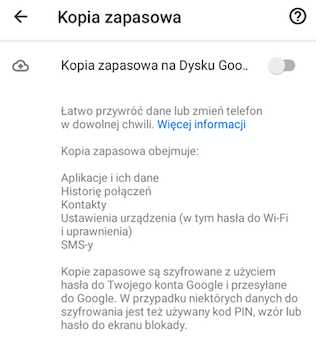
Google Photos - место для ваших воспоминаний
Вы хотите сохранить фотографии и видео только со своего старого смартфона? Если вы не заботитесь о резервном копировании всех файлов на вашем смартфоне, используйте для этого приложение Google Photos . Войдите в свою учетную запись, зайдите в настройки, найдите и включите опцию «Резервное копирование и синхронизация».
Читайте также: Клон телефона - как клонировать свой телефон?
Android-смартфоны - сброс настроек к заводским, шаг за шагом
Хотите узнать, как восстановить заводские настройки телефона? Независимо от модели Android-смартфона, вы можете выполнить полный сброс за считанные минуты. Отдельные шаги по сбросу настроек устройства могут различаться в зависимости от модели смартфона, наложения системы и версии Android. Подробную информацию и инструкции см. на веб-сайте производителя оборудования.
- Разблокируйте телефон и щелкните значок настроек.
- Выбрать вкладку "система"/"информация о телефоне"

- Найти "резервное копирование и сброс" или "сброс";
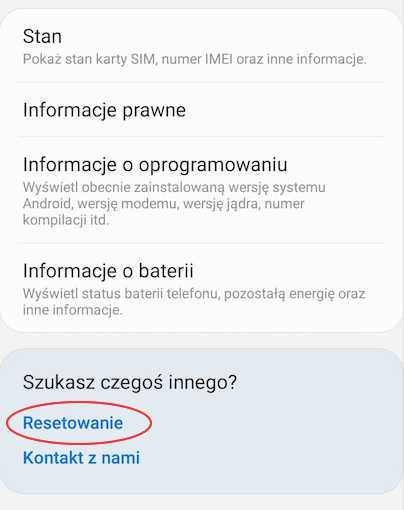
- Нажмите «восстановить заводские настройки» или «сбросить настройки».
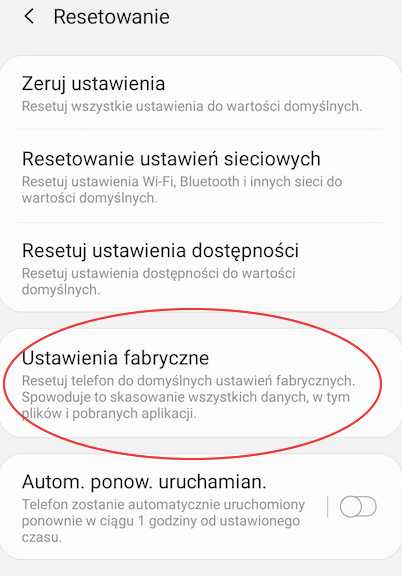
Обратите внимание, что вы должны выйти из своей учетной записи Google до всего процесса сброса настроек до заводских настроек.
Примечание: После полной перезагрузки вашего смартфона все данные будут удалены, включая фотографии и список контактов. Без резервной копии их восстановление может быть трудным и трудоемким.
Проверьте также: Как восстановить заводские настройки iPhone?
Обновление ПО
Помните, что зачастую мы сами способствуем некорректной работе телефона, например, игнорируя уведомления о доступных обновлениях для системы .Благодаря обновлениям производители внедряют последние исправления в свои системы, предоставляют новые технологии или защиту от угроз в сети . Обновление связано с временным отсутствием доступа к данным на телефоне, но это действительно стоит сделать, чтобы вы не потеряли эти данные надолго или навсегда.
Читайте также: Безопасный интернет на вашем смартфоне - 6 основных правил >>

Рекомендуемые товары для вас
.Как восстановить заводские настройки Samsung Galaxy S
Последнее обновление: , автор: Макс Вега .
В этом руководстве вы узнаете, как выполнять так называемые аппаратный сброс или сброс к заводским настройкам смартфона Samsung. Обратите внимание, что эту процедуру следует использовать только в том случае, если другие меры не помогли. Обязательно сделайте резервную копию всех ваших данных, прежде чем продолжить. Описанный здесь метод сброса к заводским настройкам применим ко всем моделям Samsung Galaxy S, включая Samsung Galaxy S3, S4, S5, S6, S7, S8.Это также относится к моделям Samsung Duos.
Что такое аппаратный сброс
Аппаратный сброс возвращает телефон к заводским настройкам по умолчанию. После сброса телефона все данные, включая пароли, данные учетной записи, контакты, приложения, фотографии и файлы, будут удалены.
Когда выполнять полную перезагрузку
Аппаратный сброс может быть полезен, если ваш смартфон часто тормозит, зависает, дает сбой или если вы забыли графический ключ блокировки экрана.
Перед продажей смартфона также рекомендуется сбросить настройки устройства, так как все личные данные и настройки будут удалены.
Примечание : Аппаратный сброс не повлияет на данные, хранящиеся на карте памяти. Если вы хотите удалить содержимое карты памяти, просто выберите Настройки > Память > SD-карта > Формат .
Как сохранить данные перед сбросом Samsung
Чтобы сохранить данные, сделайте резервную копию перед полной перезагрузкой.Например, вы можете воспользоваться услугой MobileGo. Если вы хотите узнать, как это сделать, прочтите совет: Как сделать резервную копию вашего смартфона с помощью MobileGo.
Вы также можете использовать синхронизацию и резервное копирование до Google Диска для Google Фото и текстовых сообщений.
Samsung Galaxy - сброс настроек
Следуйте приведенным ниже инструкциям, чтобы выполнить сброс настроек.
Одновременно нажмите и удерживайте в течение нескольких секунд клавишу громкости + клавишу питания и клавишу «Домой» .
На экране должно появиться меню с параметрами, связанными с телефоном, с помощью кнопки громкости перейдите к Wipe data/Factory reset и подтвердите свой выбор, нажав кнопку Home .
Если вас интересует вопрос кодов, которые применяются к телефонам Samsung, также ознакомьтесь с нашей статьей Как работают коды сброса в смартфонах Samsung.
Фото: © Lacie Slezak – Unsplash.ком
.Как сбросить настройки телефона Android?
Когда мы хотим перепродать телефон, или мы слишком сильно напортачили в настройках системы и есть системные ошибки или телефон работает вяло, стоит восстановить заводские настройки. Вот как сбросить настройки телефона Android.
Как перезагрузить телефон Android? Samsung, Huawei, Xiaomi и LG
Сброс до заводских настроек в основном полезен в двух ситуациях.Во-первых, когда мы продаем телефон и хотим удалить все учетные записи, настройки и файлы, сохраненные в памяти. Напоминаем начинающим пользователям, что это стоит сделать, потому что новый пользователь смартфона может оказаться ненадежным и использовать ваши личные данные, сообщения или фотографии таким образом, что это может просто усложнить вам жизнь.
Во-вторых, "перезагрузка" телефона может понадобиться и тогда, когда мы слишком сильно напортачили в системных настройках или по неустановленным причинам возникли серьезные системные ошибки и никаким другим способом справиться с этой проблемой мы не можем.Сильное замедление работы телефона или ошибки (например, отключение связи Wi-Fi/Bluetooth/LTE) не обязательно должны быть связаны с физическим повреждением компонента. Вместо того, чтобы сразу отправлять телефон в сервис, лучше попробовать сброс Android, т.е. сброс до заводских настроек.
Обязательно сделайте резервную копию наиболее ценных данных перед сбросом. Фотографии, фильмы, музыку и другие файлы необходимо скопировать на компьютер или даже на карту памяти microSD.Однако настройки, пароли, закладки и другие подобные данные следует регулярно синхронизировать с учетной записью Google. Однако стоит помнить, что мы восстанавливаем заводские настройки только в крайнем случае. Вам не придется делать это регулярно, потому что тогда вы потеряете все данные, на восстановление которых иногда уходит много драгоценного времени.
Дополнительный шаг, который следует сделать перед сбросом телефона, — это выход из всех важных учетных записей — в первую очередь из учетной записи Google, к которой привязан смартфон.
Ниже мы покажем, как сбросить настройки телефонов Samsung, Huawei, Xiaomi и LG.
Как восстановить заводские настройки телефона Samsung?
Зайдите в Настройки и в поисковике вверху введите пароль "reset". Затем выберите опцию «Сброс», которая появилась в списке.
Теперь выберите параметр «Заводские настройки» и внизу нажмите кнопку «Сброс».
Наконец, телефон может запросить у нас PIN-код или пароль для подтверждения сброса системы Android.
Как восстановить заводские настройки телефона Huawei?
Зайдите в Настройки и в поисковике вверху введите пароль "reset". Затем выберите опцию «Сброс», которая появилась в списке.
Теперь мы коснемся опции Factory Reset. Появится новый экран и внизу мы увидим кнопку Reset phone - касаемся ее.
Если телефон запрашивает у нас PIN-код или пароль, мы, конечно, вводим его, чтобы подтвердить, что мы хотим восстановить заводские настройки.
Как восстановить заводские настройки телефона Xiaomi?
Зайдите в Настройки и в поисковике вверху введите пароль "reset". Затем выберите появившуюся в списке опцию «Резервное копирование и сброс».
Теперь в нижней части экрана выберите параметр «Заводские настройки», а затем нажмите кнопку «Сбросить настройки телефона».
Наконец, введите PIN-код / пароль, чтобы подтвердить сброс телефона.
Как восстановить заводские настройки телефона LG?
Перейдите в «Настройки» и введите «сброс» в поисковой системе вверху.Затем мы выбираем появившуюся на экране опцию «Перезагрузить и сбросить настройки».
На следующем экране коснитесь параметра «Заводские настройки», а затем внизу следующей страницы «Сбросить настройки телефона».
Наконец, система может запросить у вас аутентификацию (например, PIN-код или пароль), чтобы подтвердить, что вы хотите восстановить заводские настройки.
ПРИМЕЧАНИЕ! После запуска процесса сброса пути назад уже нет — все пользовательские файлы будут удалены, а все настройки, пароли и другие данные будут сброшены до значений по умолчанию.Телефон должен перезагрузиться, после чего попросит пользователя войти в аккаунт Google и весь процесс настройки телефона начнется сначала.
.Как восстановить заводские настройки на разных устройствах?
Вы хотите продать свой компьютер или телефон, но не знаете, как это сделать? Во-первых, восстановите его заводские настройки. Очистка памяти и дисков предотвратит запись на них каких-либо данных. Мы предлагаем, как это сделать.
Сброс к заводским настройкам во многих случаях является крайней мерой. Мы тянемся к нему, когда система перестает работать как надо и все доступные решения не работают.Так называемый жесткий сброс, который удаляет все приложения и восстанавливает систему до состояния, в котором она была куплена, работает не только как крайняя мера. Это также полезно, когда вы хотите продать компьютер или смартфон. Устройство также необходимо сбросить, прежде чем оно будет возвращено в сервис для ремонта (если это возможно). Сброс настроек гарантирует, что важные файлы не сохранились в системе. В этом руководстве вы узнаете, как восстановить заводские настройки телефона. Если вы ищете способы сбросить настройки телефона Samsung или хотите узнать, как сбросить настройки телефона Huawei или как сбросить настройки телефона Xiaomi, вы обратились по адресу.Так как же сбросить настройки телефона?
Как восстановить заводские настройки на телефонах Android?
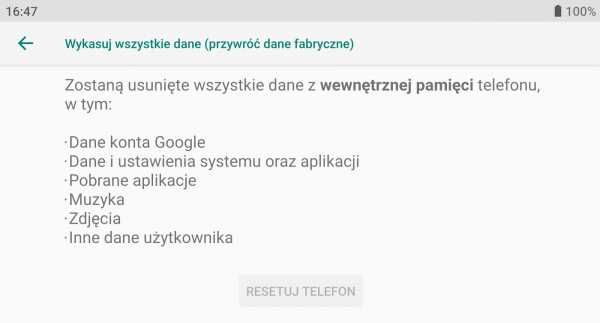
Прежде всего следует отметить, что восстановление заводских настроек приведет к удалению всех данных с телефона. На большинстве телефонов вы можете сбросить настройки телефона, перейдя в раздел «Настройки». Если вы не можете открыть это приложение на своем телефоне, попробуйте восстановить заводские настройки телефона с помощью кнопок питания и громкости.Перед форматированием ознакомьтесь с информацией о восстановлении настроек на сайтах поддержки отдельных производителей. Здесь шаги могут немного отличаться, хотя наиболее распространенной является та же процедура, в которой мы можем перезагрузить телефон. Если вы ищете ответы о том, как восстановить заводские настройки Samsung или сбросить настройки телефона Samsung, или хотите узнать, как перезагрузить телефон, ответы здесь. Вы выполните те же шаги, когда захотите узнать, как восстановить заводские настройки Huawei или как сбросить настройки планшета Samsung.Процесс сброса к заводским настройкам на Android работает одинаково на смартфоне и планшете.
Как восстановить заводские настройки телефона с помощью Apple?
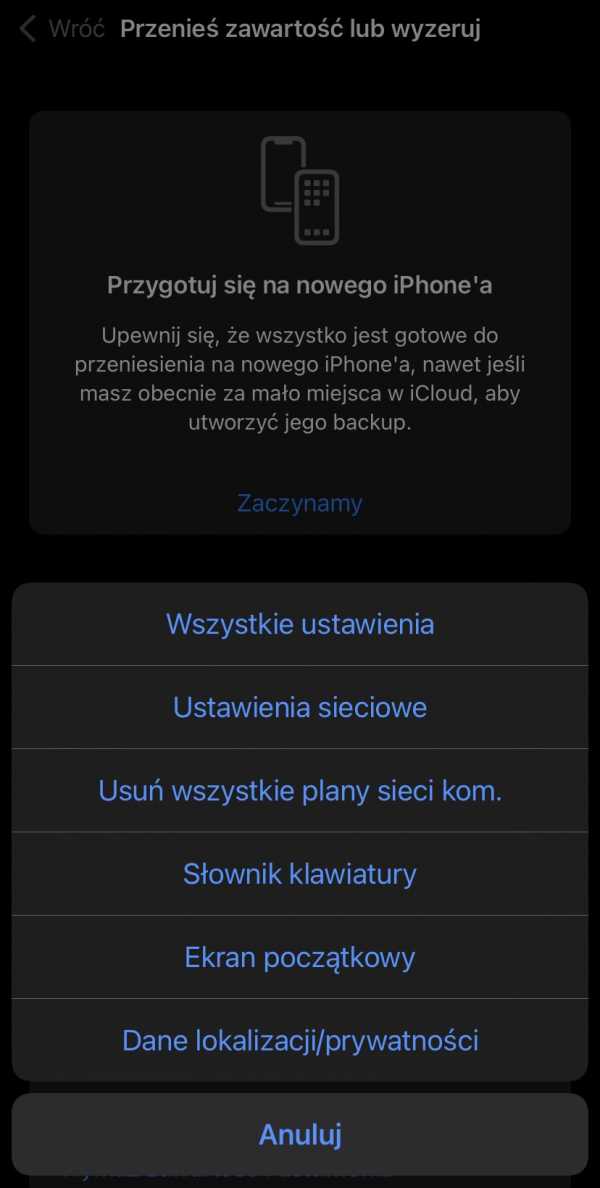
Как восстановить заводские настройки iPhone? Как и в случае со смартфонами Android, сброс настроек iPhone к заводским настройкам стирает все данные. Если вы хотите отформатировать телефон Apple, стоит в первую очередь сделать его резервную копию — в облаке или на компьютере.Вы можете найти сброс в настройках на вкладке «Общие» > «Перенос содержимого или сброс iPhone»> «Сброс ». При таком сбросе iPhone теряет ранее заданную защиту, включая PIN-код, отпечаток пальца, сканирование лица и все данные. Хорошо иметь заряженный аккумулятор. Выключение телефона при сбросе настроек может привести к ситуации, при которой смартфон зависает. Сброс к заводским настройкам iPhone восстанавливает систему до стабильного состояния и позволяет приступить к ее повторной настройке.
Восстановите заводские настройки компьютера с Windows

Сброс переустановит Windows 11, но позволит вам выбрать, сохранить файлы или удалить их, а затем переустановить Windows. Вы можете сбросить настройки до исходного состояния в разделе «Настройки», на экране входа в систему, с диска восстановления или установочного носителя. Также обратите внимание, что если у вас есть зашифрованное устройство, вам нужен ключ BitLocker, чтобы сбросить его в исходное состояние.Сброс переустанавливает Windows 11, но позволяет вам выбрать, сохранить ли ваши файлы или удалить их, а затем переустановить Windows. Сбросьте настройки до исходного состояния в разделе «Настройки», на экране входа в систему, с диска восстановления или установочного носителя.
Как восстановить заводские настройки компьютера с macOS?
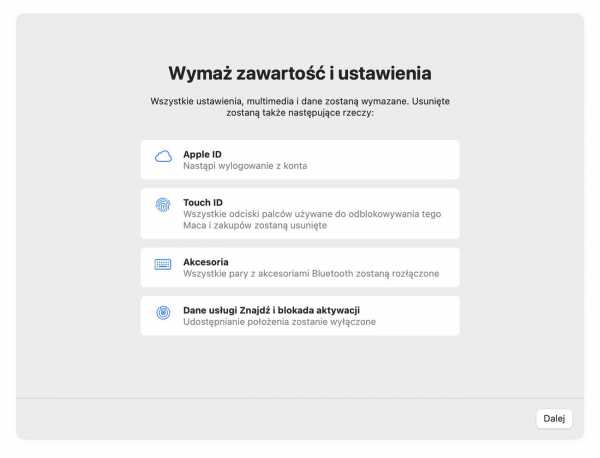
Удаление данных на вашем Mac зависит от типа компьютера и установленной системы.Для стирания данных на Mac с помощью Дисковой утилиты необходимо запустить режим восстановления macOS, удерживая нажатыми клавиши Command (⌘) и R. В окне «Утилиты» выберите диск, на котором установлена ваша система, и выберите «Стереть».
На компьютерах с MacOS Monterey вы будете использовать функцию «Удалить все содержимое и настройки». Вы можете найти его в приложении «Системные настройки», выбрав «Системные настройки»> «Удалить содержимое и настройки» в строке меню.Откроется помощник по очистке и предложит вам войти в систему с учетными данными администратора. Введите пароль, который вы используете для входа на Mac, а затем нажмите OK или Enter. Если у вас нет резервной копии, самое время начать процесс резервного копирования.
Удаляет ли сброс к заводским настройкам данные с устройства?
Это зависит от устройства, на котором вы будете выполнять сброс.Для компьютеров с Windows 10 и 11 вы можете выбрать, следует ли переустанавливать Windows и сохранять свои личные файлы. Однако вы должны помнить, что выбор этой опции означает, что приложения и драйверы, изменения, внесенные в настройки, и информация о системных учетных записях будут удалены с диска. Аппаратное обеспечение будет вести себя так, как если бы оно было включено впервые. Будет обновлять
А как это выглядит в случае с мобильными устройствами? Сброс телефона все стирает? Здесь ответ короткий.Да. Восстановление настроек смартфона по умолчанию приведет к удалению всех файлов из памяти. Эта процедура необратима и может быть проблематичной без резервных копий. Достаточно большой, чтобы потом возникали вопросы типа "как восстановить фото после перезагрузки телефона". Резервное копирование перед сбросом необходимо, если вы хотите сохранить данные приложений, закладки браузера, документы, подключенные устройства Bluetooth и т. д. Как восстановить фотографии после сброса настроек телефона? Если у вас не было резервной копии, это может быть чрезвычайно сложно, если не невозможно.Некомпетентная очистка системы с помощью функции «сброс оборудования к заводским настройкам».
Используйте это решение в крайнем случае или в обоснованных случаях. Чтобы не создавать дополнительных проблем, заранее проверьте, можно ли их решить другим способом. Воспользуйтесь обновлением или советом, который вы найдете на сайте производителя. Выберите вариант сброса после выполнения других шагов.
.Как восстановить заводские настройки устройства Samsung Galaxy (Android 10)
Сброс к заводским настройкам, также известный как общий сброс или аппаратный сброс, стирает все пользовательские данные, такие как приложения, фотографии, видео, контакты, сообщения и т. д., на вашем устройстве Samsung и восстанавливает настройки программного обеспечения по умолчанию. Когда вы выполняете сброс к заводским настройкам, вы в основном стираете свое устройство и перепрограммируете его программное обеспечение, чтобы оно работало без добавления данных, таких как данные, приложения и настройки.После сброса Samsung это похоже на настройку вашего устройства прямо из коробки.
Почему вы хотите восстановить заводские настройки Samsung
?В различных ситуациях может потребоваться сброс настроек устройства Samsung до заводских. Поскольку сброс к заводским настройкам наиболее эффективен для устранения проблем, связанных с программным обеспечением, вам может потребоваться это сделать, если ваше устройство кажется медленным, приложения долго загружаются и продолжают давать сбои или если некоторые функции не работают должным образом.
Помимо использования для устранения определенных проблем, вам также необходимо выполнить сброс настроек устройства, если вы планируете продать или подарить его другу или члену семьи.
До сброса настроек
Перед очисткой устройства убедитесь, что вы создали резервную копию незаменимых данных. Ниже мы описали три способа резервного копирования на Samsung, поэтому вам решать, какой из них использовать.
Если вы используете зашифрованную карту microSD, обязательно расшифруйте ее перед сбросом.В противном случае содержимое SD-карты станет нечитаемым, поскольку ключ для ее расшифровки привязан к определенной версии программного обеспечения на устройстве. После сброса настроек Samsung не сможет сгенерировать ключи для доступа к содержимому SD-карты позже.
Также убедитесь, что у вас правильное имя пользователя и пароль для вашей учетной записи Google. Если у вас нет учетных данных учетной записи Google, вы не сможете получить доступ к своему устройству после сброса.
Сброс настроек телефона Samsung до заводских настроек с помощью настроек
Для очистки устройства необходимо выполнить несколько действий. Выполните следующие шаги, чтобы начать сброс настроек.
- Откройте приложение «Настройки».
Вы должны найти приложение «Настройки» на рабочем столе или в области приложений .
- Нажмите «Общее управление».
Прокрутите вниз и выберите Общее управление.
- Нажмите «Сброс».
Найти Сбросить и выбрать его.
- Нажмите Сброс до заводских настроек.
- Нажмите кнопку СБРОС.
Прокрутите вниз и нажмите кнопку «Сброс». Напоминаем, что эта процедура удалит с вашего устройства все личные данные, такие как фотографии, видео, контакты, сообщения, приложения, настройки устройства и многое другое. Прежде чем продолжить, убедитесь, что вы создали резервную копию с помощью Smart Switch, Google Cloud или Samsung Cloud.
- Вход в режим блокировки экрана.
Это может быть ваш PIN-код, графический ключ или пароль для разблокировки экрана.
- Нажмите «Удалить все».
Это подтвердит операцию сброса к заводским настройкам. Нажмите кнопку, чтобы начать очистку машины.
Рекомендуемые показания:
- Как исправить сбой приложения Samsung Audio после обновления Android 10
- Как принудительно закрыть приложение на устройстве Samsung
- Как удалить вирус с Samsung в безопасном режиме
- Как определить недавно использованное приложение для восстановления всплывающих окон Android
Как восстановить заводские настройки Samsung Galaxy A50
В этом посте вы узнаете, как восстановить заводские настройки Galaxy A50, что нужно сделать перед сбросом и насколько важна эта процедура для решения практически всех проблем, с которыми вы можете столкнуться при использовании вашего Телефон. Читай дальше, чтобы узнать больше.
Сброс к заводским настройкам — наиболее эффективное решение при решении всевозможных проблем с устройством.Он восстанавливает заводские настройки телефона, а также удаляет сторонние файлы и данные, включая приложения и настройки. Важно, чтобы вы знали, как это сделать.
Сброс к заводским настройкам Galaxy A50
Перед восстановлением заводских настроек обязательно сделайте резервную копию важных файлов и данных, так как они будут удалены. Их будет сложно вернуть после сброса, если у вас нет резервной копии.
1. Потяните вниз панель уведомлений, проведя пальцем вниз от верхней части экрана.Коснитесь значка шестеренки, чтобы открыть страницу настроек.
2. В меню настроек прокрутите до конца. Найдите «Общее управление» и нажмите на него.
3. Среди других параметров найдите «Сброс» и коснитесь его, чтобы просмотреть все параметры сброса.
4. Теперь нажмите «Сброс заводских данных».
5. Прокрутите вниз, чтобы найти кнопку «Сброс», и коснитесь ее, чтобы продолжить. При появлении запроса введите защитный замок, чтобы подтвердить свою личность.
6. Нажмите кнопку «Удалить все».
7. Повторно подтвердите свою личность, используя биометрические данные или введя пароль своей учетной записи Samsung. Когда будете готовы, нажмите «Готово», чтобы сбросить настройки Galaxy A50.
Восстановление заводских настроек займет всего несколько минут. Затем правильно настройте телефон, восстановите данные и загрузите приложения. Ваш телефон должен быть как новый после сброса.
Мы надеемся, что этот простой видеоурок окажется вам полезным.
Поддержите нас, подписавшись на наш канал YouTube. Спасибо за чтение!
СООТВЕТСТВУЮЩИЕ ЗАПИСИ:
- Galaxy A50 продолжает разрывать соединение Wi-Fi после Android 10
- Galaxy A50 зависает после обновления Android 10. Вот исправление!
- Мой Galaxy A50 не включается после обновления Android 10. Вот исправление!
Как перезагрузить телефон? | etuo.pl магазин
Бывает, что через некоторое время использования смартфон отказывается слушаться и сильно тормозит. Иногда единственный выход — перезагрузить телефон. Вот руководство по перезагрузке телефона с Android, iOS и Windows . В руководстве вы найдете универсальные инструкции для всех устройств Android, а также отдельных руководства для телефонов Samsung и Huawei.
Сброс телефона Android
Перед выполнением полной перезагрузки, которая удалит все файлы, фотографии и видео с вашего устройства, стоит попробовать так называемую полную перезагрузку.программный сброс или перезагрузка телефона. Чтобы выполнить программный сброс, выключите и снова включите смартфон или, в случае более старых устройств со съемным аккумулятором, извлеките и снова вставьте аккумулятор. Способы идентичны для телефонов Android разных марок - Samsung, Huawei, Xiaomi, LG и т.д.

Если метод окажется слабым и безуспешным, выполните аппаратный сброс. Перед операцией стоит сделать резервную копию (бэкап), т.к. устройство удалит все пользовательские файлы.Кроме того, установленные приложения исчезнут, так как телефон будет сброшен до заводских настроек. Читайте также: Как сделать резервную копию телефона? - Андроид
Как сбросить настройки телефона Android?
Метод №1:
1. Выбрать пункт «Настройки» ,
2. открыть "Конфиденциальность" ,
3. введите "Заводские настройки" .
(названия могут немного отличаться в зависимости от марки смартфона).
Метод № 2:
1.Когда телефон выключен или не отвечает, нажмите кнопки увеличения громкости и питания. Продолжайте удерживать их одновременно, пока телефон не загрузится,
2. Когда появится список, выберите пункт "Режим восстановления" перемещением с помощью кнопки увеличения громкости. Используйте кнопку уменьшения громкости,
, чтобы выделить элемент3. Когда появится логотип Android, нажмите и удерживайте кнопки питания и увеличения громкости,
4.наведите курсор на «wipe data/factory reset» и отметьте его, нажав кнопку питания,
5. Перейдите к "Да - стереть все данные пользователя" и выделите его, нажав кнопку питания.
Внимание! Если ваш телефон перестал отвечать в любом месте инструкций, вы можете перезапустить его, удерживая нажатой кнопку питания. Если это не поможет, извлеките аккумулятор и вставьте его обратно.

Внимание! Способ №2 различается в зависимости от производителя телефона! Для смартфонов Samsung: когда телефон выключен, одновременно нажмите кнопки увеличения громкости и питания и кнопку «Домой».Навигация по меню возможна с помощью кнопок громкости, а подтверждение – с помощью основной кнопки. Ниже в отдельных пунктах мы подробно опишем, как сбросить настройки смартфонов Samsung и Huawei. Ниже в отдельных пунктах мы подробно опишем, как сбросить настройки смартфонов Samsung и Huawei.
Для смартфонов HTC: при выключенном устройстве нажмите и удерживайте кнопку уменьшения громкости и кратковременно нажмите кнопку питания.Соответствующий пункт выбирается кнопкой уменьшения громкости, выделяется кнопкой питания и подтверждается кнопкой увеличения громкости.
Как перезагрузить телефон Samsung?
Чтобы сбросить настройки телефона Samsung и восстановить его заводские настройки (выполнить полную перезагрузку), необходимо выполнить несколько шагов. Сам процесс быстрый и не должен быть хлопот. Описываем его в отдельном абзаце, потому что пользователи очень часто ищут для этой марки отдельное руководство.Ниже приведено пошаговое руководство. Обязательно сделайте резервную копию своих данных перед выполнением аппаратного сброса на телефоне Samsung. В противном случае в результате сброса настроек они будут утеряны.
Для сброса настроек телефона Samung:
1. Откройте "Настройки"
2. Выберите «Общее управление»
3. Нажмите «Сброс», а в старых моделях Samsung «Резервное копирование и восстановление»
4. открываем "Заводские настройки" (в старых моделях этой опции может не быть в меню, тогда переходим к следующему шагу)
5.выберите «Сброс» и «Удалить все»
6. Готово, ваш телефон Samsung перезагрузится и вернется к заводским настройкам.
Как перезагрузить телефон Huawei?
Что касается телефонов Samsung, то для Huawei мы предоставляем отдельное руководство по восстановлению устройств до заводских настроек. Обязательно сделайте резервную копию перед полной перезагрузкой телефона Huawei. Ниже приведены 2 способа восстановления заводских настроек телефона Huawei.
Как перезагрузить телефон Huawei? Метод 1
1. Откройте "Настройки"
2. Нажмите «Система и обновления» >> «Сброс» >> Восстановить заводские настройки
3. Нажмите «Сбросить настройки телефона». Затем вам будет предложено ввести пароль блокировки экрана, если он был установлен.
ПРИМЕЧАНИЕ. Перед сбросом настроек телефона необходимо выйти из аккаунта HUAWEI. В противном случае последующая активация телефона может оказаться невозможной.Чтобы выйти из аккаунта HUAWEI, откройте «Настройки», коснитесь «Адрес HUAWEI» для доступа к Центру учетных записей и нажмите «Выйти» (внизу экрана).
Сброс Huawei - Способ 2
Выключите телефон и выполните следующие действия:
1. Одновременно нажмите и удерживайте кнопку питания и кнопку увеличения громкости, пока телефон не завибрирует. Продолжайте в течение примерно 5 секунд, чтобы войти в режим восстановления.
2.Используйте кнопку увеличения или уменьшения громкости, чтобы выбрать параметр удаления данных, и включите его с помощью выключателя питания
.3. С помощью кнопки увеличения или уменьшения громкости выберите вариант восстановления заводских настроек телефона. Как и раньше, активируйте его кнопкой питания.
Сброс смартфона iOS

Когда необходимо сбросить настройки телефона Apple , можно выбрать один из трех вариантов : сброс iPhone, iTunes и режим восстановления.
Способ №1 - сброс iPhone:
1. нажмите «Настройки» ,
2. выберите " Общие" ,
3. нажмите « Сброс» ,
4. выберите «Удалить содержимое и настройки» .
Способ №2 - сброс из iTunes
1. Подключите ваш iPhone к компьютеру с помощью кабеля и запустите iTunes,
2.При появлении на смартфоне сообщения о том, доверять ли этому компьютеру, нажмите "да" ,
3.нажмите на значок вашего iPhone,
, в iTunes4. Вверху меню нажать кнопку "Открыть iPhone" ,
5. после операции данные с айфона будут удалены, а система сброшена.
Способ №3 - Сброс из режима восстановления
Когда смартфон вообще не запускается и выключен, нажмите одновременно кнопку запуска и кнопку «Домой» и удерживайте до появления сообщения «Подключиться к iTunes». Затем по инструкции подключите iPhone к iTunes и нажмите на иконку отвечающую за сброс настроек на смартфоне .
Сброс телефона Windows
В случае смартфонов с Windows mobile сброс устройства возможен двумя способами :
Метод №1:
1. открыть "Настройки" ,
2. Выбрать пункт «Система» ,
3. введите "Информация" ,
4. Нажмите "Сброс телефона ",
5. При отображении предупреждений о сбросе настроек телефона выберите «да» .Процесс может занять некоторое время.
Метод № 2
1. Если телефон не отвечает и выключился, одновременно нажмите и удерживайте кнопки уменьшения громкости и питания (в течение 10-15 секунд, пока не почувствуете вибрацию)
2. Отпустите кнопки, затем сразу же нажмите и удерживайте кнопку уменьшения громкости. Появится большой восклицательный знак,
3. Нажмите четыре кнопки в следующем порядке: увеличение громкости, уменьшение громкости, питание и уменьшение громкости.Смартфон будет сброшен и перезагружен.